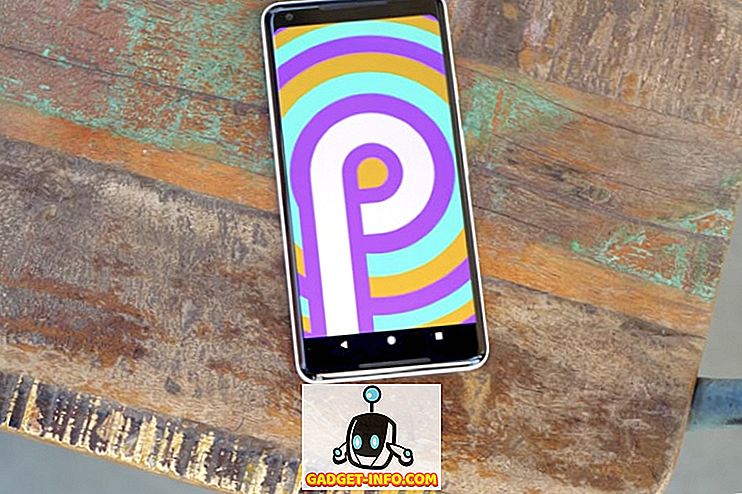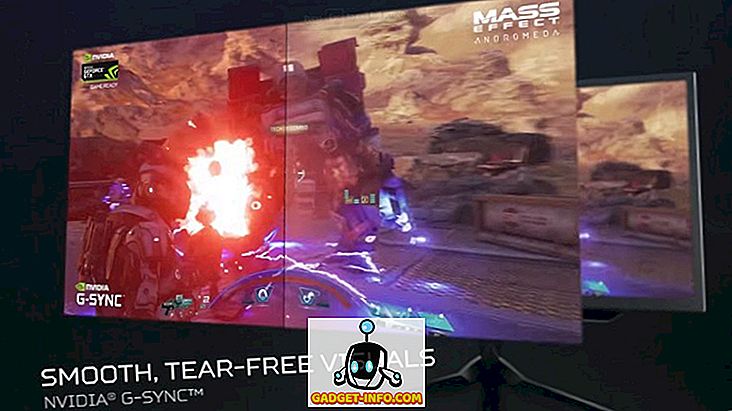Мне нравится думать, что буфер обмена - это как «Темный рыцарь», присутствующий на наших рабочих столах. Мы не признаем его присутствия, но нам это нужно, и мы используем его постоянно. Это стало настолько присуще нашему использованию, что мы используем его, даже не осознавая этого. Тем не менее, буфер обмена имеет свои недостатки. Ограничение удерживать только один скопированный элемент за раз делает его неэффективным инструментом для пользователей, обрабатывающих слишком много вещей одновременно.
Сторонние менеджеры буфера обмена решают эту проблему, и «Вставить для Mac», вероятно, один из лучших. Думайте об этом как о буфере обмена на стероиде. Он позволяет одновременно хранить неограниченное количество копируемых элементов, упорядочивать их и даже добавляет функции поиска, чтобы вы могли как можно быстрее получить нужный клип. Но что, если вы пользователь Windows? Хотя приложение «Вставить» недоступно в Windows, есть несколько отличных альтернатив, которые вы можете использовать на своем ПК. На самом деле, мы протестировали и использовали все лучшие менеджеры буфера обмена, которые только могли найти, и создали для вас список. Вот лучшие варианты вставки для Windows, которые вы можете использовать:
1. ClipClip
Paste for Mac установил стандарт для менеджеров буфера обмена, который трудно превзойти. Его свободный пользовательский интерфейс и организационные и поисковые функции на высшем уровне. ClipClip - единственный менеджер буфера обмена Windows, который близко к нему подходит. Это лучший менеджер буфера обмена для Windows, который вы можете получить сегодня. Он обеспечивает идеальный баланс между функциями и удобством использования. После запуска он живет в системном трее. Всякий раз, когда вы копируете что-либо, будь то ссылка, текст или изображение, оно сохраняет информацию в виде клипов, которые организованы в хронологическом порядке . Вы можете получить доступ к сохраненным клипам, дважды щелкнув значок приложения на панели задач. Здесь вы можете организовать сохраненные клипы в папки . Вы можете создавать новые папки, переименовывать их и перетаскивать в них клипы. Кроме того, вы можете вложить папку в другую папку, если хотите. Вы даже можете привязать папки к своему Google Диску, чтобы синхронизировать клипы между устройствами.

То, чем действительно отличается ClipClip, - это способ вставки ваших клипов. Если окно ClipClip открыто, вы можете просто перетащить сохраненные клипы, чтобы вставить их в любое место. Если окно не открыто, просто нажмите горячую клавишу на клавиатуре (настраивается пользователем), и откроется небольшое окно. Нажмите на клип, который хотите вставить, и он будет вставлен в заголовок вашего курсора. Найти клип тоже легко. Встроенная функция поиска позволяет находить клипы в режиме реального времени, используя только ключевые слова. По этим причинам ClipClip возглавляет наш список. Кроме того, я говорил вам, что это бесплатно.
Установить: (бесплатно)
2. То же самое
То же самое является классическим примером того, что « слишком много хорошего может быть плохим ». Это один из самых старых и, возможно, самых популярных менеджеров буфера обмена для Windows. Как и ClipClip, он находится в системном трее и сохраняет все ваши клипы в хронологическом порядке. Вы можете создавать группы для организации своих клипов и доступа к ним, нажав на значок приложения или нажав настраиваемую пользователем горячую клавишу. Но их сходство заканчивается здесь. Интерфейс Ditto выглядит таким же старым, как и само приложение. Это, безусловно, займет некоторое время, чтобы привыкнуть к эстетике приложения. Помимо эстетики, моя главная проблема с этим приложением - расположение меню настроек. У этого есть множество вариантов, которые, по моему мнению, требуют руководства, чтобы пройти и понять.
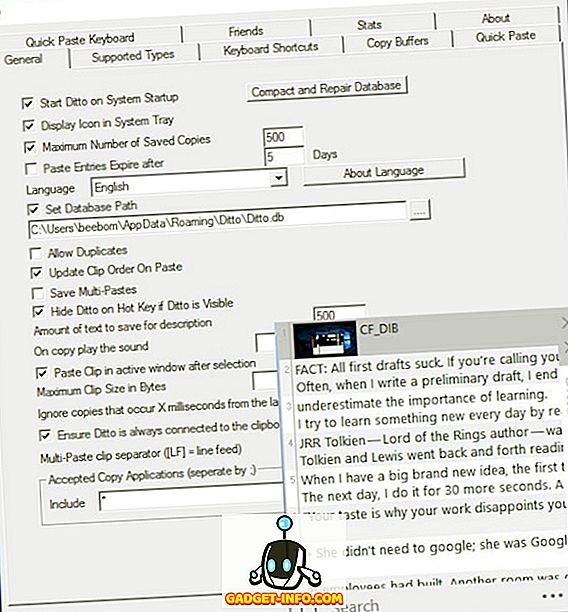
Установить: (бесплатно)
3. 1 Клипборд
На третьем месте находится самое красивое приложение в списке. Как и другие, он живет в системном трее и сохраняет весь скопированный материал в виде клипов. Однако, в отличие от Paste, он сильно торгует функциями для своей внешности. Вставка ваших клипов требует больше усилий . Как только вы нажмете на клип, он скопирует его, а затем вам придется вручную вставить его. С помощью Paste вы можете просто перетащить или щелкнуть мышью, чтобы вставить курсор в голову. Здесь вы не можете ни перетаскивать, чтобы вставить, ни создать папку для организации ваших клипов. Это позволяет пометить клип как важный с помощью «звезд». Если вы ищете красивый менеджер буфера обмена для Windows, посмотрите 1Clipboard.
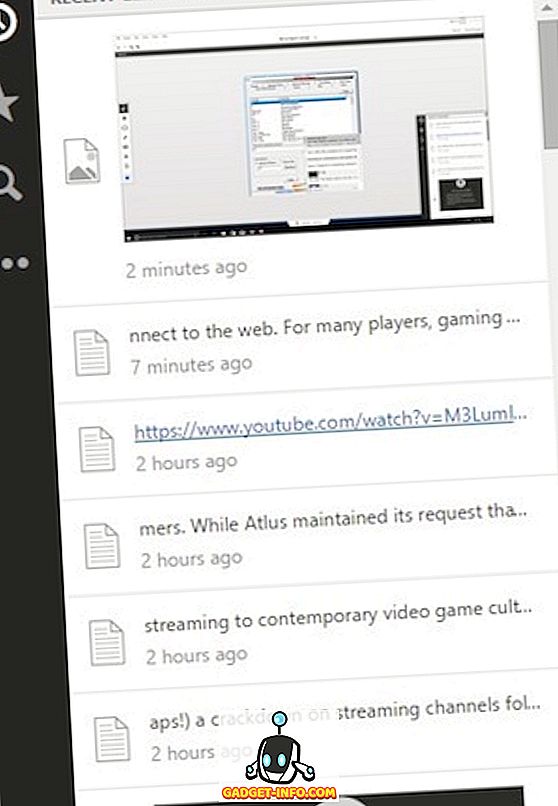
Установить: (бесплатно)
4. Арсклип
Arsclip - самый простой и простой менеджер буфера обмена в нашем списке. После запуска он сохраняет все ваши клипы. Когда вы нажмете горячую клавишу на клавиатуре, откроется небольшое окно. Нажатие на любой клип вставит его в текущую головку курсора. Одна из отличительных особенностей заключается в том, что цвет кодирует клип, который вы вставляете . Это позволяет узнать, какие клипы вы уже использовали. Вы также можете закрепить клип сверху. Эта функция полезна, если у вас есть клип, который вы будете часто использовать. Это также позволяет вам сделать снимок экрана вашего рабочего стола и сохранить его в приложении. Он может быть не таким красивым или многофункциональным, как Paste, но он выполняет работу эффективно. Если вы ищете простой менеджер буфера обмена, который просто работает, попробуйте Arsclip.
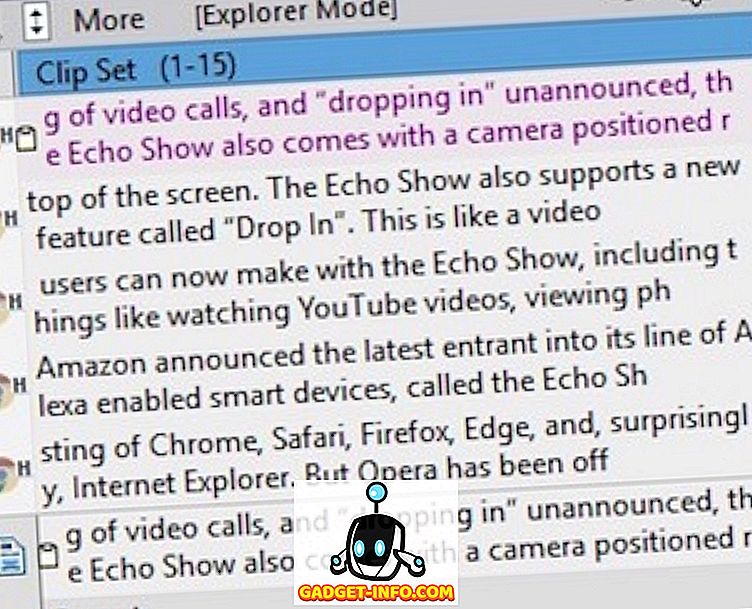
Установить: (бесплатно)
5. Копировать пространство
Копирование пространства довольно сильно отличается от Paste или других менеджеров буфера обмена в нашем списке. Во-первых, он следует совершенно другому языку дизайна. Он открывается как оконное приложение и не живет в системном трее. После запуска вы можете закрыть окно, и оно будет работать в фоновом режиме, сохраняя все ваши клипы. Он также может синхронизироваться через Google Drive, однако это платная функция.
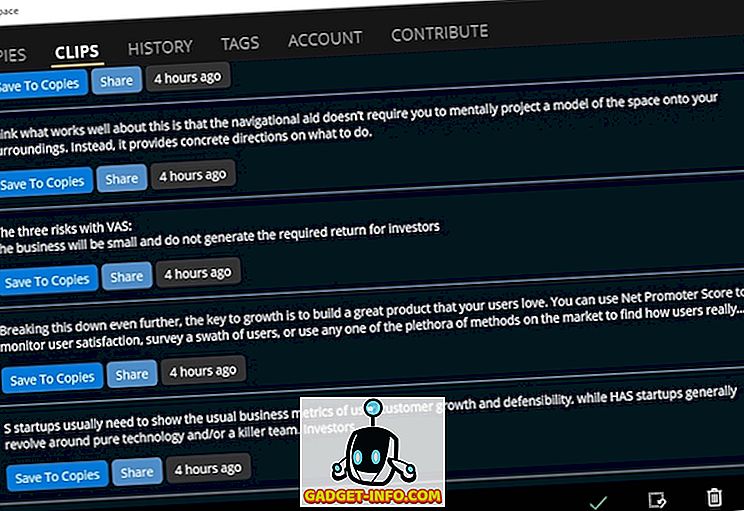
Это также единственное приложение в этом списке, которое доступно в Магазине Windows. С запуском Windows 10 S это может быть единственной возможностью для многих пользователей. Тем не менее, он должен наверстать упущенное, если хочет конкурировать с нашими лидерами. У него серьезный недостаток в функционале, и тут и там есть ошибки. Иногда просто не удается сохранить клип. Выбор клипа и вставка его также не очень интуитивно понятны. Как уже упоминалось, у него есть что улучшить, но это приложение, за которым стоит следить в будущем.
Установить: (бесплатно, с покупками в приложении)
Бонус: Облачный буфер обмена от Microsoft
Популярность сторонних менеджеров буфера обмена заставила даже Microsoft признать их важность. Microsoft еще не выпустила менеджер буфера обмена, который может хранить и управлять несколькими клипами одновременно, но они вносят некоторые улучшения. В свое последнее обновление Windows 10 Fall Creators они включили новую функцию под названием облачный буфер обмена. Идея заключается в том, что пользователь может скопировать что-то на свой компьютер с Windows, а затем вставить его на свои мобильные устройства, включая Android и iOS. Мы надеемся, что это может проложить путь для первого в мире менеджера буфера обмена для Windows.
Лучшие менеджеры буфера обмена и вставленные альтернативы, которые вы можете использовать
Вы можете подумать, что вам не нужно дополнительное приложение, и встроенный буфер обмена, который поставляется с ОС, достаточно хорош для вас. Ты был бы неправ. Это один из тех инструментов, который вам не нужен, пока вы его не используете. Правильный менеджер буфера обмена повысит вашу производительность за счет сокращения потерь данных и экономии времени. Вы также можете почувствовать, что ни одно из этих приложений не так хорошо, как Paste, но я бы позволил себе не согласиться. Во-первых, приложения для Windows и Mac следуют другому языку дизайна. Кроме того, все они бесплатны, в то время как Paste стоит $ 9, 99 в App Store. Учитывая эти факты, я бы сказал, что менеджеры буфера обмена в Windows так же хороши, как и их коллеги из Mac. Итак, дайте им попробовать и сообщите нам в комментариях ниже, какой из них вы считаете лучшим для вас.